Бесплатная регистрация в Фейсбук на русском языке уже давно доступна. Для этого вам понадобится мобильный телефон или адрес электронной почты. Новичков интересует, как зарегистрироваться в Фейсбук с компьютера, и они задаются простыми вопросами: зачем нужен почтовый адрес и телефон, надо ли давать свою фамилию. Разберем, что обязательно, а что нет.
Регистрация
Зарегистрироваться на фейсбук – это значит создать для фейсбука аккаунт. (Что такое аккаунт, логин и пароль для чайников читайте тут). Разберем, как это сделать с компьютера.
Откройте браузер и зайдите по адресу facebook.com. (Адрес нужно вводить в адресную строку браузера, об этом у меня есть в статье для чайников о входе на свою страницу фейсбука).
Откроется страница с полями, которые нужно заполнить. Если вы зашли из России, то скорее всего страница будет на русском языке. Если это не так, страницу можно сделать русской самостоятельно, переключив язык.
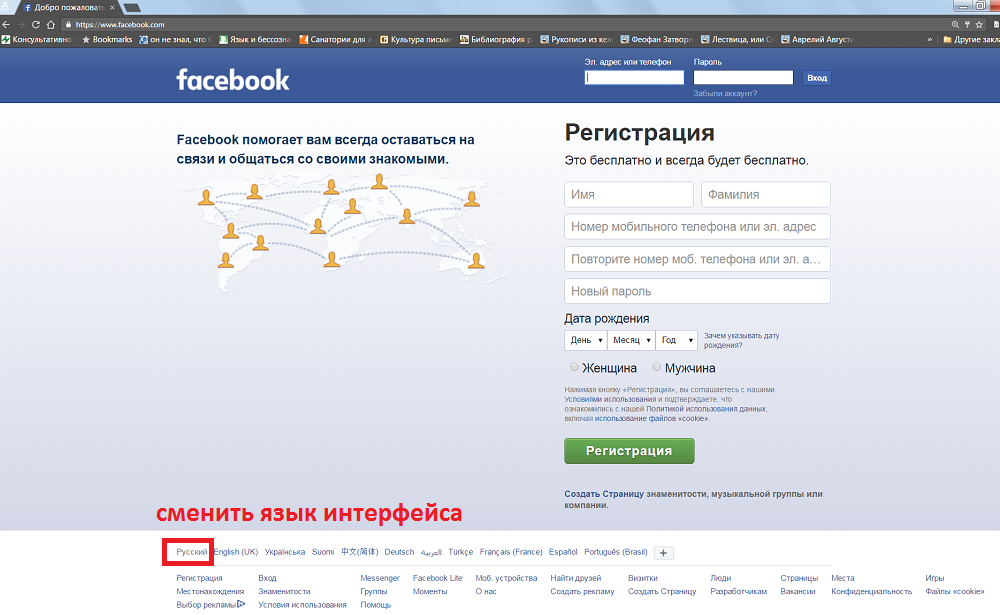
Логином на фейсбуке служит адрес электронной почты или телефон. На них потом придет код и вы должны будете его ввести для подтверждения регистрации.
Что вводить: адрес электронной почты или телефон? Смотрите сами. Если вы зарегистрируетесь с использованием электронной почты, то на нее придет письмо с кодом, если телефон – то код придет в смс на телефон.
Зачем нужно подтверждение регистрации? Потому что иначе вы могли бы ввести чужой телефон или адрес почты, и владелец уже не сможет через них зарегистрироваться. Чтобы вы не заняли чужой адрес, фейсбук просит подтвердить сразу, что он ваш.
Зачем вообще в качестве логина нужна электронная почта или телефон? Тут несколько причин. Во-первых, фейсбук будет через почту с вами контактировать – высылать сообщения от друзей и прочие уведомления. Во-вторых, для фейсбука это способ обезопаситься от лавины фальшивых аккаунтов: без почты и телефона легко зарегистрировать поддельную личность, а с почтой, а тем более телефоном, это уже не так просто сделать (телефонами особенно не поразбрасываешься – просто не хватит телефонов).
Поэтому при регистрации фейсбук требует электронный адрес или телефон, а потом требует подтвердить, что этот адрес или телефон действительно ваш. Так что используем только свой мобильный телефон или свой электронный адрес. (Если вы хотите использовать электронный адрес, но у вас его еще нет, здесь рассказано, как его завести).
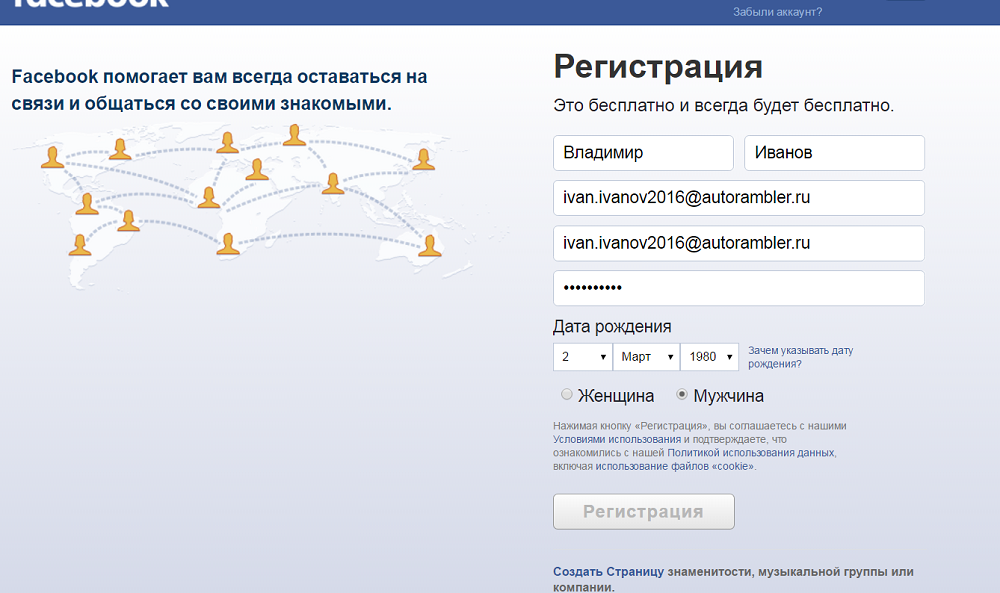
Имя, фамилия, дата рождения и пол хоть и не относятся к логину, но являются обязательными полями, таковы правила фейсбука. Фамилию и имя можно вводить свои, можно не свои, фейсбук никак это не узнает. Но как-то принято регистрироваться под своим именем, чтобы друзья вас по ним нашли и узнали. Можно вводить ее русскими или английскими буквами.
Дату рождения нужно вводить такую, чтобы вы оказались не младше 13 лет – это тоже правило фейсбук. (Другие люди дату рождения без вашего разрешения не увидят).
Пароль придумывают и вводят английскими буквами.
После заполнения всех полей щелкните кнопку «Регистрация».
Если вы все правильно ввели, то попадете вовнутрь фейсбука и сможете просматривать страницы. Какое-то время вам будет дано на подтверждение регистрации. Но лучше ее сделать сразу.
Подтверждение регистрации
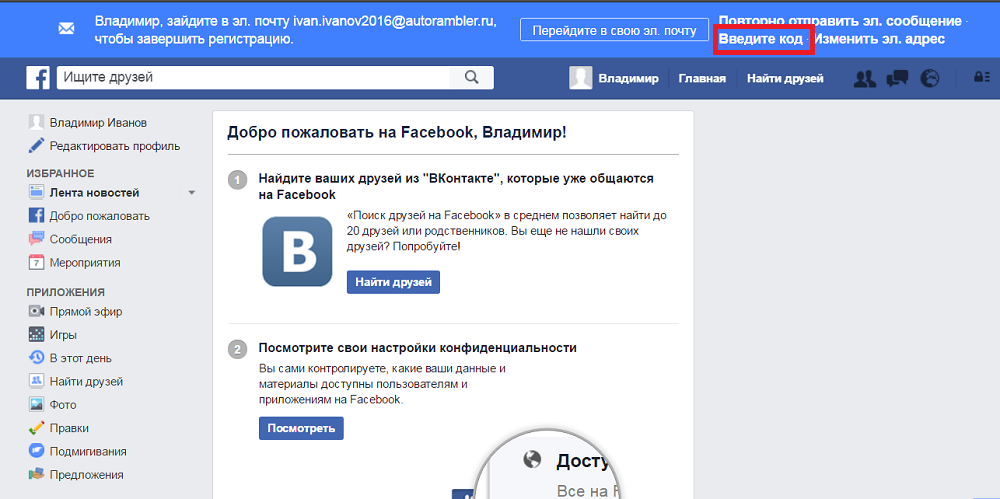
На рисунке видно, что фейсбук хоть и пускает вас пока просматривать страницы, но напоминает о подтверждении регистрации. Чтобы ее подтвердить, откройте свою электронную почту, которую вы указывали или просмотрите смс в телефоне (если указали телефон). Там будет весточка от фейсбука. А в ней код. Щелкните на странице фейсбука ссылку «введите код» и введите полученный код. Этим вы подтвердите регистрацию, то есть докажете фейсбуку, что указанный вами телефон или электронный адрес действительно ваш. И фейсбук будет высылать вам туда письма.
Что делать в фейсбук и настройка профиля
Дальше обычно люди настраивают свой профиль: загружают фотографию, указывают учебные заведения, ищут друзей.
Фейсбук сейчас – основная площадка для общения в рунете, так как живой журнал ушел в прошлое, а вконтакте служит именно для контакта, а также просмотра видео и музыки. Если вы хотите обсудить общественную жизнь, новости, подискутировать о том, что хорошо, а что плохо, поругаться или найти сторонников, то фейсбук вам как раз подойдет. Несколько тысяч друзей и сотня подписчиков – норма для некоторых персонажей, то есть аудитория превосходит живой журнал.
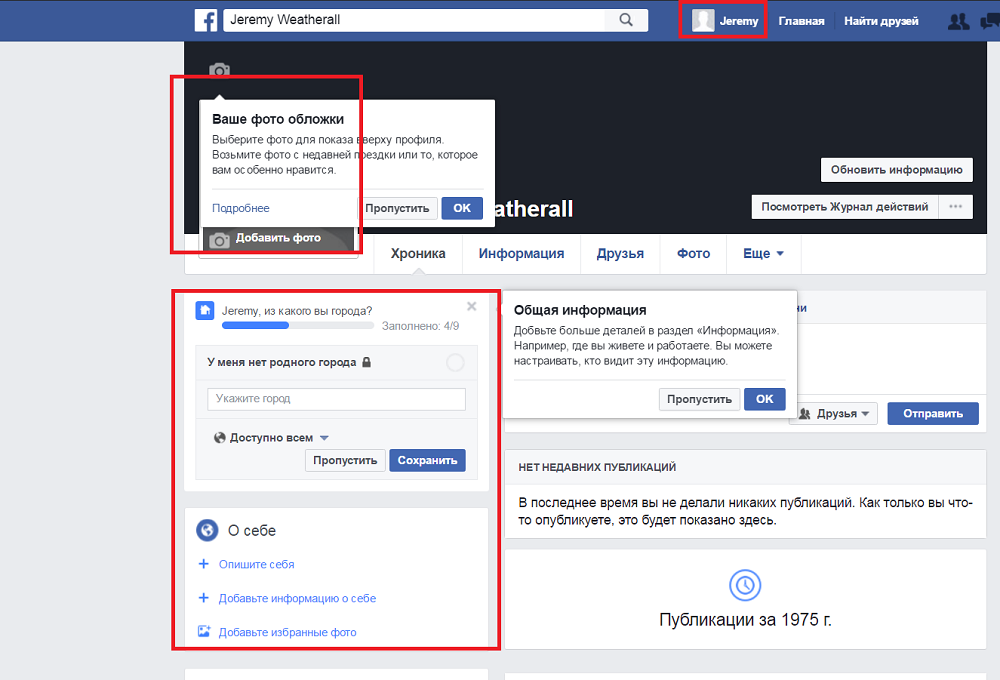
Чтобы заполнить профиль, щелкните свое имя (на картинке это уже Jeremy – вверху). Откроется профиль. Чтобы добавить фото, щелкните на место для фото. Чтобы добавить город или указать информацию о себе, щелкните соответствующие пункты ниже. Фейсбук сам показывает всплывающие окна новичкам, они помогут заполнить данные. Учебные заведения появятся после заполнения города, так как они свои для каждого города.
В целом фейсбук прост и интуитивно понятен в использовании, но лента новостей строится не очень логично. Чтобы ее настроить под себя, читайте статью. А здесь читайте о том, как настроить приватность и о ряде фейсбучных лайфхаков.